システムの復元が正常に完了しませんでした。エラーコード0x80071a90
システムの復元を使用してシステムを復元しようとすると、プログラムが機能せず、次のエラーメッセージが表示される場合があります–システムの復元は正常に完了しませんでした。不特定のエラーが発生しました0x80071a90 。この問題に直面した場合は、この投稿が問題の解決に役立つ可能性があります。
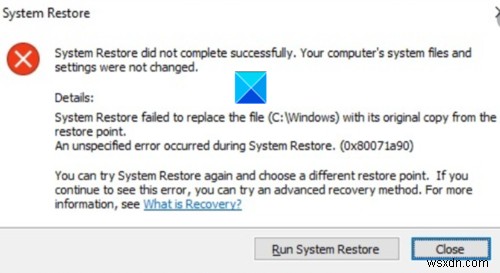
システムの復元は、ファイルを復元ポイントからの元のコピーに置き換えることができませんでした。
システムの復元(0x80071a90)中に不特定のエラーが発生しました
システムの復元が正常に完了しませんでした。エラーコード0x80071a90
上記のような問題が発生すると、フローが中断され、作業が完全に台無しになる可能性があります。それでも、システムの復元の問題を修正するには、指定された方法のいずれかに従うことで、これを克服できます。
- 使用可能なディスク容量を確認する
- システムの復元が有効になっていることを確認してください
- サービスのステータスを確認する
- リポジトリをリセットします。
- セキュリティソフトウェアを一時的に無効にする
- クリーンブート状態でシステムの復元を実行する
- システムイメージを修復する
- イベントログを確認します。
以下の詳細な説明を参照してください!
1]使用可能なディスク容量を確認する
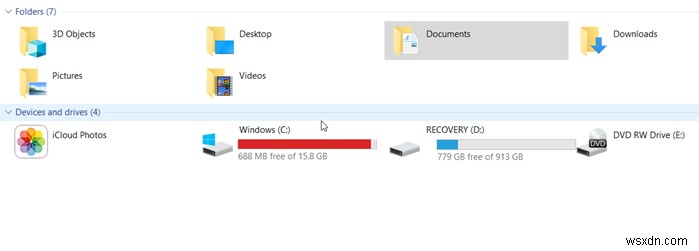
ドライブに何かを追加し続けて、そのままにしておくことはできません。時々利用可能な空き容量をチェックする必要があります。システムの復元を有効にしている場合も、同じ原則が適用されます。 「システムの復元が正常に完了しませんでした」というエラーメッセージが表示されたら、使用可能なディスク容量が十分にあるかどうかを確認してください。そうでない場合は、ディスククリーンアップツールを使用してジャンクファイルを消去します。鶏、プロセスを続行します。
2]システムの復元が有効になっていることを確認します
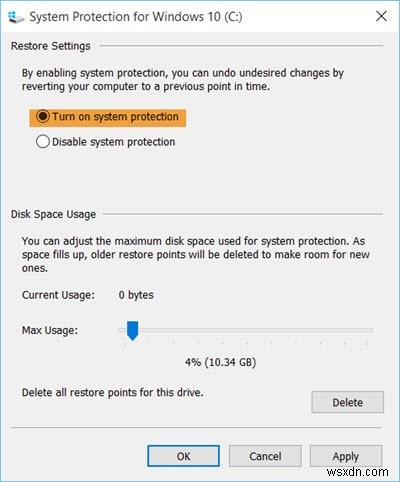
目的のドライブでシステムの復元が有効になっていることを確認することが特に重要です。別のドライブで操作を試みたために、完了できない場合があります。
3]サービスのステータスを確認します
Windowsのサービスのステータスを確認するのはかなり簡単です。 Services.mscと入力するだけです スタートメニューの検索ボックスでEnterキーを押します。
ここで、ボリュームシャドウコピーを確認します。 &タスクスケジューラとMicrosoftソフトウェアシャドウコピープロバイダー サービスは実行中であり、自動に設定されています。
また、システムの復元サービスのステータスが開始されていない場合は、開始して[自動]に設定します。
4]システムイメージの修復
システムイメージは、ドライブの正確なコピーを表します。これにより、バックアップが作成された時点で存在していた状態にコンピュータを戻すことができます。破損または不明な理由で破損した場合は、DISMツールを実行して、破損したWindowsシステムイメージを修復し、エラーメッセージを削除できます。
5]リポジトリをリセットします
WindowsデバイスでWindowsManagementInterface(WMI)リポジトリからの読み取りに問題が発生している場合は、トラブルシューティング手順としてリポジトリをリセットする必要があります。このために、
ネットワークを使用せずにセーフモードで起動し、管理者としてコマンドプロンプトを開きます。
[コマンドプロンプト]ウィンドウで、次のように入力してEnterキーを押します。
net stop winmgmt
確認されたアクションにより、Windows ManagementInstrumentationServiceが停止します
次に、 C:\ Windows \ System32 \ wbemに移動します リポジトリフォルダの名前をrepositoryoldに変更します 。
再起動します。
もう一度管理者としてコマンドプロンプトを開き、次のように入力して、Enterキーを押します。
net stop winmgmt
その後、次のように入力してEnterキーを押します。
winmgmt /resetRepository
ここで、PCを再起動して、システムの復元ポイントを手動で作成できるかどうかを確認します。
6]クリーンブート状態でシステムの復元ポイントを作成する
クリーンブートを実行してから、システムの復元ポイントを作成して、それが機能するかどうかを確認してください。
7]セキュリティソフトウェアを一時的に無効にする
システムとそのファイルを保護するために実行するセキュリティソフトウェアが、システムの復元プロセスに干渉する場合があります。そのため、有効にしたウイルス対策プログラムまたはマルウェア対策プログラムを無効にして、システムの復元を再試行してください。
8]イベントログを確認する
Windowsは、イベント、特に定期的にバックアップに関連するイベントをログに記録します。この情報を使用して、原因を特定し、迅速に修正できます。
eventvwr.msc /sと入力します 検索ボックスでEnterキーを押して、イベントビューアを開きます。
ここで、[アプリケーションとサービスのログ]をダブルクリックして、イベントの説明または問題の原因を評価できるかどうかを確認します。
お役に立てば幸いです!
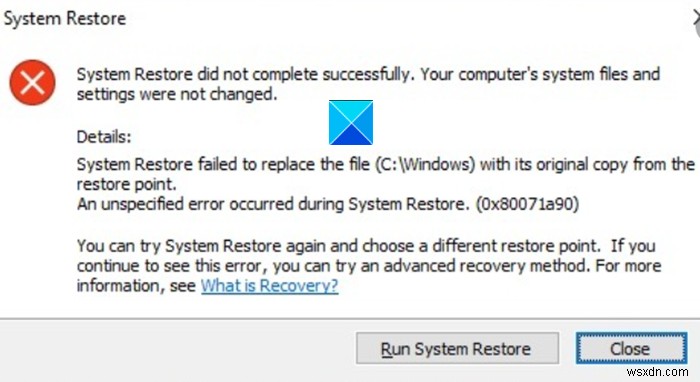
-
システムの復元が正常に完了しなかった問題を修正
システムの復元は、システムに問題が発生した場合に PC を以前の稼働時間に復元するために使用されるため、Windows 10 の非常に便利な機能です。しかし、「システムの復元が正常に完了しませんでした」というエラー メッセージが表示されてシステムの復元が失敗することがあり、PC を復元できませんでした。ただし、このエラーを修正し、システムの復元ポイントを使用して PC を復元する方法を説明するトラブルシューティング ツールがここにあるので、心配しないでください。したがって、時間を無駄にすることなく、以下にリストされている方法でシステムの復元が正常に完了しなかった問題を実際に修正する方法を見てみ
-
システムの復元が正常に完了しなかった問題を修正する方法
システムの復元が機能しない? Windows PC で「システムの復元が正常に完了しませんでした」というエラー コード 0x80070005 に悩まされていませんか?心配しないで!いくつかのトラブルシューティングの回避策に従うことで、この問題を簡単に解決できます。 ガイドを始める前に、Windows のシステムの復元機能の基本を理解し、その仕組みを見てみましょう。 システムの復元とは システムの復元は、真の救世主のように私たちを助けてくれました。これは、ファイルやデータに影響を与えずにシステムを以前の状態またはチェックポイントに戻す Windows ユーティリティの最高の機能の 1 つ
